iPhoneのアプリが開かない・シャットダウンしない問題の解決法【5つの便利な方法】
iPhoneでアプリを開いたり、オフにすることを拒否していない問題に遭遇することは、単なる不便以上のものである可能性があります。
そのため、デバイスを完全に機能させるための5つの真に効果的な方法を概説する、簡単でわかりやすいガイドをまとめました。明確で段階的な指示により、これらのイライラする問題をすぐに解決するのに役立ちます。
iPhoneがアプリを開いたり、オフにしたりしないのはなぜですか?
- ソフトウェアグリッチ: 一時的なソフトウェアの不具合により、アプリがフリーズしたり、開いたりしないことがあります。同様に、オペレーティングシステム(iOS)がエラーに遭遇した場合、電話がオフになるのを防ぐ可能性があります。
- 時代遅れのアプリまたはiOS: アプリまたはiOSバージョンが古くなっている場合、それらは適切に機能しない場合があります。最新のiOSバージョンで動作するように更新されていないアプリは、正しく開いたり機能したりしない場合があります。
- ストレージが不十分: ほぼフルストレージを備えたiPhoneは、アプリをスムーズに実行したり、オフにするなどの基本操作を実行するのに苦労する場合があります。
- 故障したアプリ: 場合によっては、単一の故障アプリがシステム全体の問題を引き起こす可能性があります。アプリにバグがある場合、またはiOSのバージョンと互換性がない場合、他のアプリが携帯電話の電源を切る能力を開いたり妨害したりする可能性があります。
- ハードウェアの問題: これらの特定の症状ではあまり一般的ではありませんが、バッテリーの故障やiPhoneの内部コンポーネントの問題などのハードウェアの問題は、アプリが開いていない問題や電話がオフになっていない問題につながる可能性があります。
方法1:強制再起動:アプリをシャットダウンまたは終了するときにiPhoneが停止する
iPhoneが正常に電源を切ることに抵抗する場合、先に進んでハード再起動することができ、データが失われないためデータを失うことを心配する必要はありません。さまざまなバージョンのiPhoneには、次の方法を使用します。
- iPhone 6s以前のモデル:ホームとパワーのボタンを押して、Appleロゴが表示されるまで保持します
- iPhone 7:Appleロゴが表示されるまでボタンを押し、ボリュームを押しながらボタンを押します。
- iPhone 8または新しいモデル:ボリュームのボタンを押してからリリースしてから、ボリュームダウンボタンについても同じことをしてから、再起動できるようになるまでサイドボタンを長く押します。
さまざまなiPhoneモデルを強制的に再起動します
iPhoneのホームボタンが機能していない場合、またはモデルにホームボタンがない場合は、以下の方法を使用して使用できます。
方法2:アシストタッチを使用:物理的なホームボタンなし
補助的なタッチを使用すると、物理的なホームボタンができるすべてを行うことができます。以下の手順では、アシストタッチの使用方法について導きます。
- [設定]>[アクセシビリティ]>[タッチ]>[AssistveTouch]に移動します。
- ASSISTIVETOUCHを有効にします。
- [Assistivetouch]ボタンをタップして、メニューを開きます。
- デバイスをタップ>[その他]>[sos]>スライドして電源を切る。
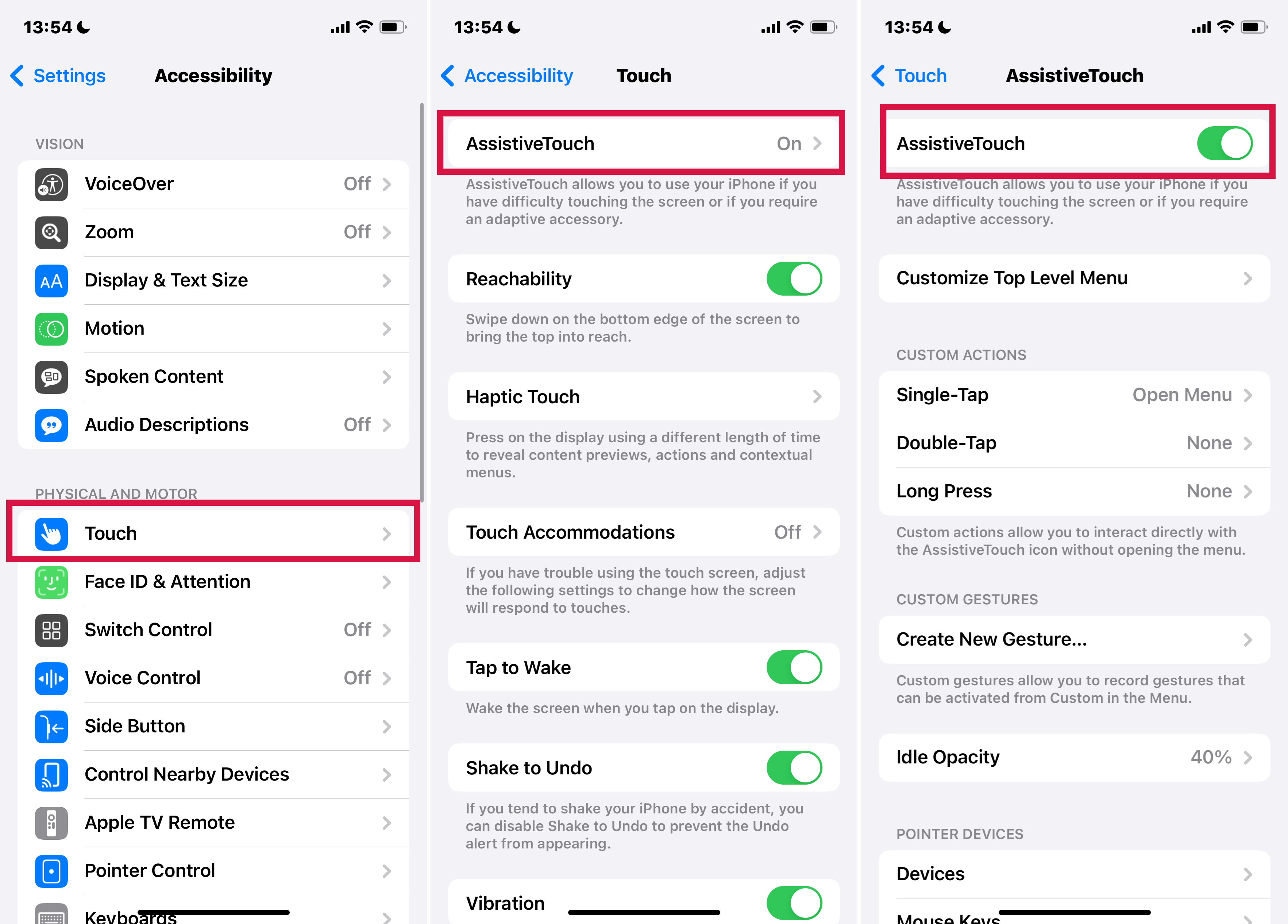
ASSISTIVETOUCHを有効にします
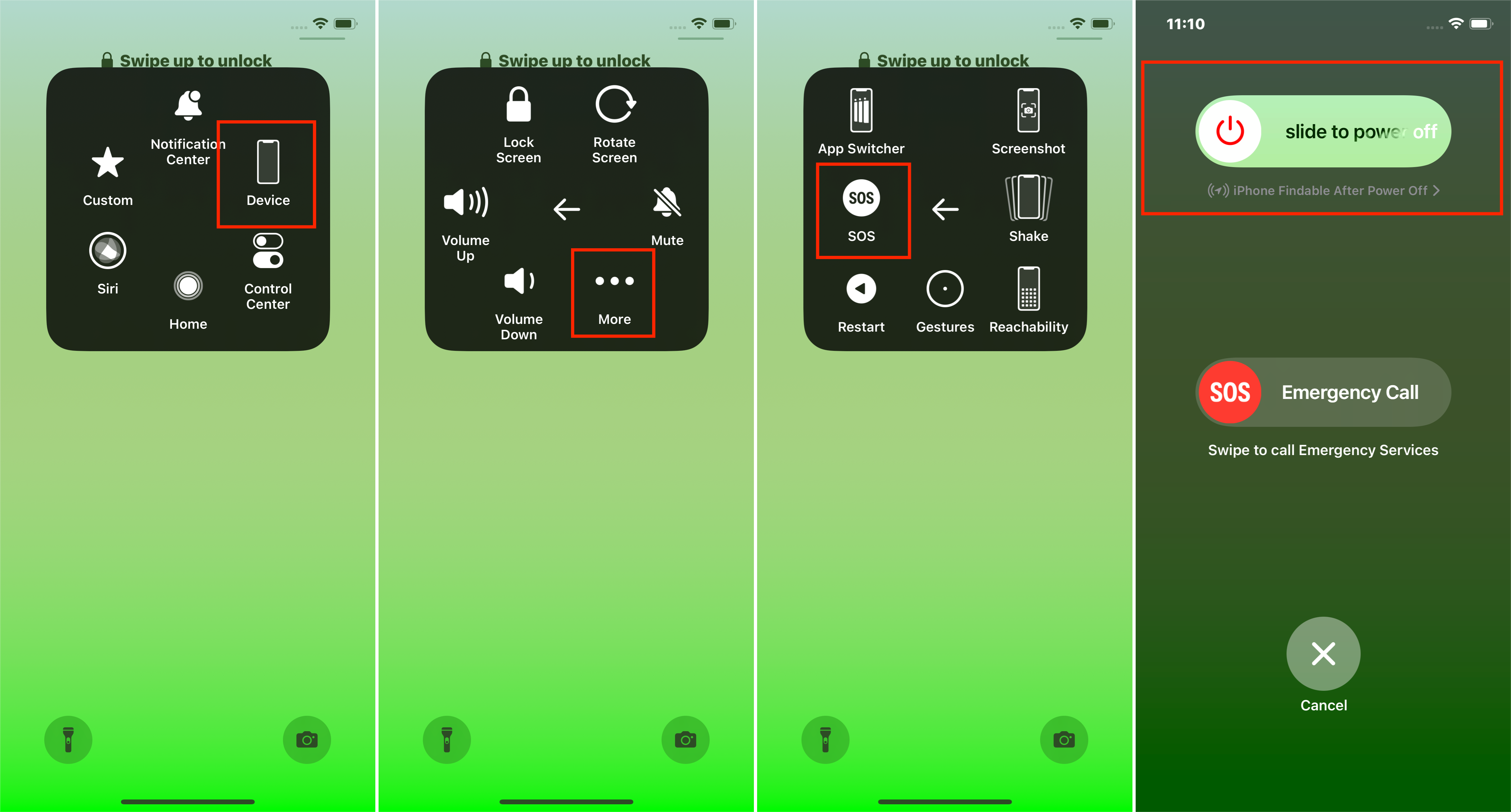
astistivetouchを使用してiPhoneをオフにします
iPhoneが機能しない場合、どのようにiPhoneをオンにしますか?
iPhoneが完全に機能しておらず、それをオンにしてアプリを使用したい場合は、コンピューターの助けを借りて他のツールを使用して再度使用できます。
方法3:Perfixを使用:ソフトウェアの問題によって引き起こされる再起動障害を修正
Mobitrix Perfixは、データを失うことなくiPhoneのシステムの問題を解決する強力でプロフェッショナルな修理ツールです。プレフィックスを使用することの追加の利点は、次のことです。
- iPhone 5sからiPhone 16およびiOS 18および以前のバージョンを完全にサポートしています。
- アプリのクラッシュ、Appleロゴに貼り付けられているアプリなど、iPhoneのさまざまなソフトウェアの問題を解決します。
- iTunesまたはFinderをダウンロードする必要はありません。
- データの損失を引き起こしません。
ステップ:
See also: 2023年版:iPadから新しいiPadへ音楽/曲を転送する6つの信頼できる方法
1.コンピューターにPerfixをダウンロードして、コンピューターで起動します。
iPhoneの修正はアプリを開いたり、20分でオフにしたりしません
2。クリックします 始める メインMEMUで選択します 標準修理 モード。
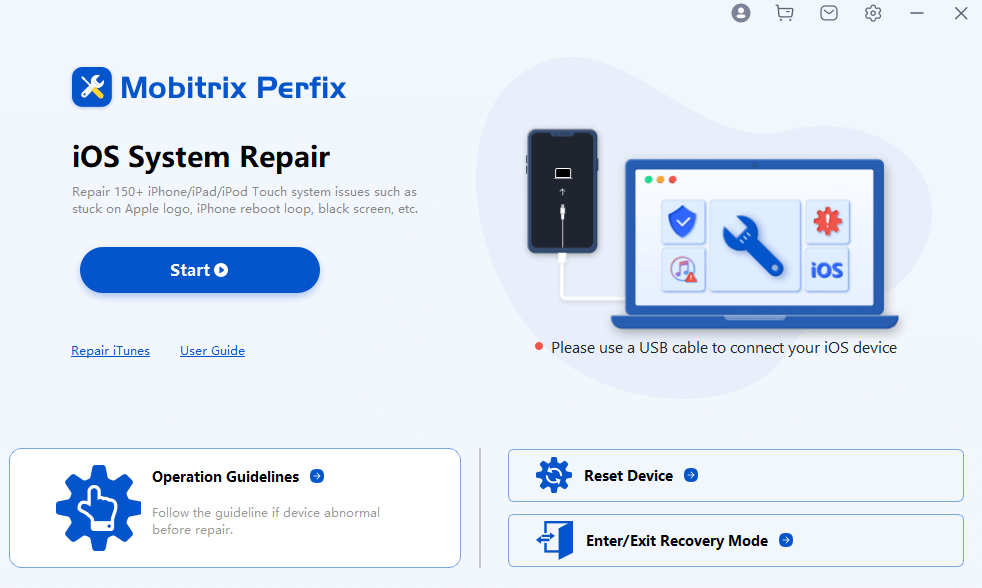
Mobitrix Perfix – 始めましょう! – メインインターフェイス

Mobitrix Perfix – 標準修理
3.システムバージョンを選択すると、ソフトウェアは適切なファームウェアのダウンロードを開始して、システムの問題を修正します。
4.修理が完了しました。 iPhoneには、アプリを開設したりオフにしたりするのに問題がなくなります。

Mobitrix Perfix – 修理が完了しました
方法4:iPhoneをiTunesで工場出荷時の設定に復元します(データ消去)
方法1回復モードを使用します
iPhoneのリカバリモードをアクティブにして、工場出荷時の設定に復元できます。
ステップ:
1.コンピューターにiTunesをダウンロードして起動します。
2。コンピューター画面でiPhoneを選択します。
3.「概要」をクリックして、「iPhoneの復元」でクリックします。
4.「復元」オプションをクリックして、復元を確認します。
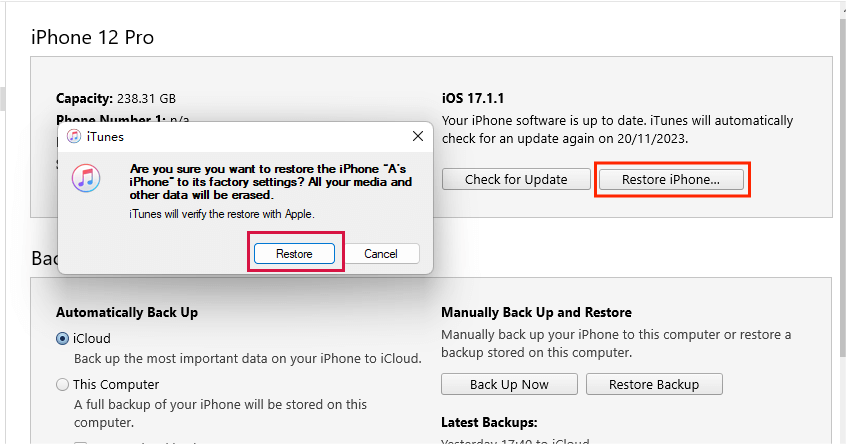
iTunesを使用してiPhoneを復元します
ただし、この方法では、データは完全に消去され、iPhoneに最新のiTunesバージョンをインストールする必要があります。
Way 2はDFU(デバイスファームウェアアップデート)モードを使用します
DFUモードは、iPhoneの復元、バックアップのロード、またはiPhoneの再起動を可能にする方法です。
準備
- 最新のiTunesバージョンがコンピューターにインストールされていることを確認してください。
- USBケーブルを使用すると、iPhoneをコンピューターに接続します。
iPhone7/7plusの手順:
- [開始]ボタンを押してください。
- サイドボタンとボリュームダウンボタンを8〜10秒間押し続けます。
- サイドボタンをリリースしながら、ボリュームダウンボタンを押し続けます。ソフトウェアが自動的に次の画面に移動するまで、ボリュームダウンボタンをリリースします。 (Appleロゴが表示されている場合、ボタンが長すぎて押されています。デバイスの表示画面がデバイスをiTunesに接続するように依頼した場合は、これらの手順を再試行してください。)
iPhone 8以降の手順:
-
ボリュームアップボタンをクイックプレスしてからリリースします。ボリュームダウンボタンをクイックプレスしてからリリースします。次に、押して、サイドボタンを保持し続けます。
- デバイス画面がオフになったら、サイドボタンとボリュームダウンボタンを5秒間押し続けます。
- サイドボタンをリリースしてください。また、ソフトウェアが自動的に次の画面に移動するまで、ボリュームダウンボタンをリリースします。
これで、iPhoneを復元できます。
ただし、この方法は次のために適していません。
- 最新のiTunesバージョンが必要です。
- 従うのは複雑です。
- あなたのデータは失われます。
- データが深く消去されているため、デバイスに損傷を与える可能性があります。
方法5:上記のすべての方法を試したがまだ成功していない場合は、Appleにお問い合わせください
上記の方法があなたのために機能しない場合は、公式の支援のためにAppleと連絡を取る時が来ました。
Appleのサポートで予約したり、ヘルプを求めて対面チャットをすることもできます。また、これらのサポート番号を介してそれらに連絡することもできます。
結論として、この記事では、iPhoneがこの問題を修正するために使用できるさまざまな方法を説明しているため、iPhoneがオンまたはオフにアクセスすることを拒否することを心配する必要はありません。
ソフトウェアの問題の場合、記事で説明されているように強力な機能があるため、Mobitrix Perfixが最良の選択です。公式支援のためにAppleに連絡できる方法が適切でない場合に備えて。





